win10 32位系统提示800706d9错误怎么处理 win10 32位系统更新失败怎么办
在使用Win10 32位系统过程中,有时会遇到更新失败的情况,甚至可能会出现错误代码800706d9的提示,这种情况可能会让用户感到困惑和焦虑,但实际上解决起来并不难。针对这种情况,我们可以采取一些简单的方法来处理,比如检查系统设置、更新补丁、重启系统等。通过这些方法,我们可以很快地解决更新失败的问题,保持系统的正常运行。希望以上方法能帮助到遇到类似问题的用户,让他们能够顺利完成系统更新,享受到更好的系统体验。
具体排查方法:
一、排查相关服务是否正常开启:
1、右键点击开始菜单,选择“计算机管理”,在左边栏找到服务和应用程序—服务;
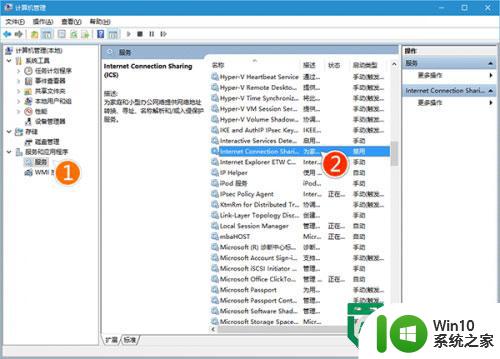
2、在右边服务中找到并打开Internet Connection Sharing,在“启动类型”中选择“自动”,并启动该服务,单击“确定”;
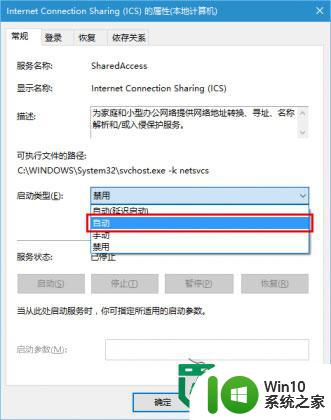
3、找到Windows Firewall,双击打开,在“启动类型”中选择“自动”,并启动该服务,单击“确定”;
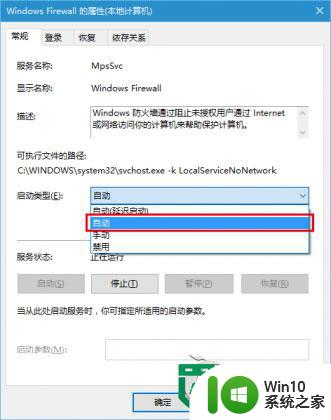
5、再次尝试更新下载和安装。
二、检查防火墙是否开启:
1、按住win+r,输入“services.msc”,点击确定;
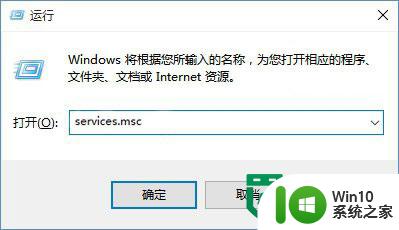
2、确认Windows Firewall以及Internet connection sharing服务都启用了;
3、并双击打开查看启动类型是否禁用,设置为自动即可。
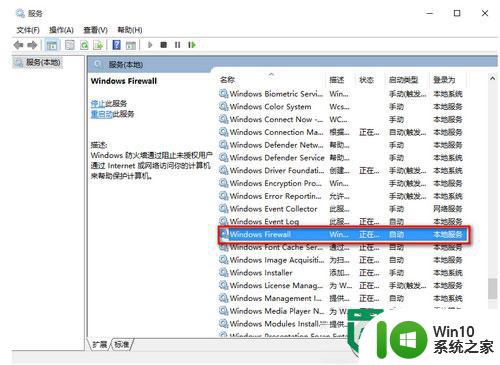
以上就是关于win10 32位系统提示800706d9错误怎么处理的全部内容,有出现相同情况的用户就可以按照小编的方法了来解决了。
win10 32位系统提示800706d9错误怎么处理 win10 32位系统更新失败怎么办相关教程
- win10系统更新失败提示错误0*80070005修复方法 win10系统更新失败提示错误0*80070005如何解决
- 电脑w10系统更新失败提示错误代码80240016怎么办 电脑w10系统更新错误代码80240016解决方法
- win10系统u盘更新失败提示错误0x8024044a解决方法 win10系统u盘更新失败怎么办
- win10系统更新失败提示错误0xc0000005怎么修复 Windows 10 更新失败 错误代码 0xc0000005 解决方法
- win10系统无法更新提示0x80070006错误的解决方法 win10系统更新失败怎么办
- Win10系统更改密码提示“修改失败”的处理方法 Win10系统更改密码提示“修改失败”怎么办
- win10系统更新出现错误提示0x80070026解决方法 win10系统更新失败怎么办
- win10 20h2更新错误x80070002如何处理 win10 20h2 更新失败 0x80070002 错误怎么办
- win10更改新内容保存到E盘时提示保存位置错误代码0x80070002如何处理 Win10更改保存位置错误代码0x80070002解决方法
- win10系统激活错误代码0x803f7001处理方法 win10系统激活失败怎么办
- win10更新失败错误0x8000ffff如何处理 Win10更新出现错误0x8000ffff怎么回事
- win7系统升级win10失败提示0x8007002c-0x4000d错误代码如何解决 win7系统升级win10失败提示0x8007002c-0x4000d错误代码解决方法
- 蜘蛛侠:暗影之网win10无法运行解决方法 蜘蛛侠暗影之网win10闪退解决方法
- win10玩只狼:影逝二度游戏卡顿什么原因 win10玩只狼:影逝二度游戏卡顿的处理方法 win10只狼影逝二度游戏卡顿解决方法
- 《极品飞车13:变速》win10无法启动解决方法 极品飞车13变速win10闪退解决方法
- win10桌面图标设置没有权限访问如何处理 Win10桌面图标权限访问被拒绝怎么办
win10系统教程推荐
- 1 蜘蛛侠:暗影之网win10无法运行解决方法 蜘蛛侠暗影之网win10闪退解决方法
- 2 win10桌面图标设置没有权限访问如何处理 Win10桌面图标权限访问被拒绝怎么办
- 3 win10关闭个人信息收集的最佳方法 如何在win10中关闭个人信息收集
- 4 英雄联盟win10无法初始化图像设备怎么办 英雄联盟win10启动黑屏怎么解决
- 5 win10需要来自system权限才能删除解决方法 Win10删除文件需要管理员权限解决方法
- 6 win10电脑查看激活密码的快捷方法 win10电脑激活密码查看方法
- 7 win10平板模式怎么切换电脑模式快捷键 win10平板模式如何切换至电脑模式
- 8 win10 usb无法识别鼠标无法操作如何修复 Win10 USB接口无法识别鼠标怎么办
- 9 笔记本电脑win10更新后开机黑屏很久才有画面如何修复 win10更新后笔记本电脑开机黑屏怎么办
- 10 电脑w10设备管理器里没有蓝牙怎么办 电脑w10蓝牙设备管理器找不到
win10系统推荐
- 1 番茄家园ghost win10 32位官方最新版下载v2023.12
- 2 萝卜家园ghost win10 32位安装稳定版下载v2023.12
- 3 电脑公司ghost win10 64位专业免激活版v2023.12
- 4 番茄家园ghost win10 32位旗舰破解版v2023.12
- 5 索尼笔记本ghost win10 64位原版正式版v2023.12
- 6 系统之家ghost win10 64位u盘家庭版v2023.12
- 7 电脑公司ghost win10 64位官方破解版v2023.12
- 8 系统之家windows10 64位原版安装版v2023.12
- 9 深度技术ghost win10 64位极速稳定版v2023.12
- 10 雨林木风ghost win10 64位专业旗舰版v2023.12